
Verwenden von VoiceOver zum Wechseln zwischen Apps und Fenstern auf dem Mac
Wenn mehrere Apps geöffnet sind oder für eine App mehrere Fenster geöffnet sind, kannst du mithilfe der Programmauswahl schnell zu einer anderen App oder einem anderen Fenster umschalten. Die Fensterauswahl bietet auch einfachen Zugriff auf Systemdialoge.
Hinweis: „VO“ steht für die VoiceOver-Sondertaste, die du zusammen mit weiteren Tasten drücken musst, um VoiceOver-Befehle einzugeben. Standardmäßig kannst du die Control- und Option-Taste gleichzeitig drücken oder die Feststelltaste verwenden.
Zwischen Apps umschalten
Drücke die Tastenkombination „VO-Fn-F1-F1“ oder tippe zweimal auf die linke Kante des Trackpads, um die Programmauswahl zu öffnen.
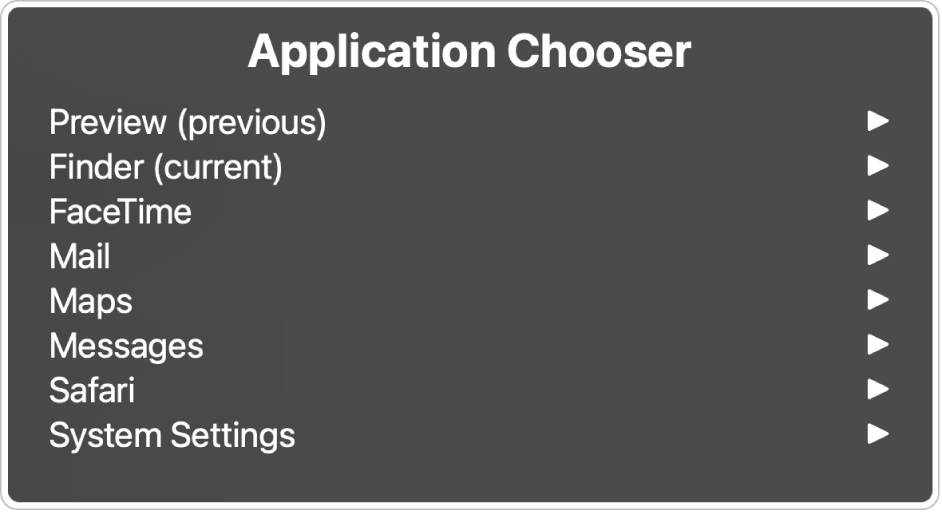
Drücke die Abwärts- oder Aufwärtspfeiltaste oder streiche auf dem Trackpad mit dem Finger nach oben oder unten, um in der Liste der geöffneten Apps zu navigieren.
Wenn du die gewünschte App hörst, wähle sie durch Drücken der Leertaste oder Doppeltippen auf dem Trackpad aus.
Wenn du zum Öffnen des Menüs „Programmauswahl“ den VoiceOver-Befehl verwendet hast und anschließend die Leertaste drückst, wird ein Untermenü geöffnet, das eine Liste aller offenen Fenster, Dialogfenster und Fenster mit Warnmeldungen für die App enthält. Du kannst in diesem Untermenü genauso navigieren wie in der Liste der Apps.
Um die Programmauswahl zu verlassen, ohne ein Objekt auszuwählen, drücke „esc“ oder die Tastenkombination „Fn-Tab“ oder führe mit zwei Fingern auf dem Trackpad eine Zickzackbewegung aus.
Zwischen Fenstern umschalten
Drücke die Tastenkombination „VO-Fn-F2-F2“ oder tippe zweimal an den rechten Rand des Trackpads, um die Fensterauswahl zu öffnen.

Drücke die Abwärts- oder Aufwärtspfeiltaste oder streiche auf dem Trackpad mit dem Finger nach oben oder unten, um in der Liste der geöffneten Fenster und Systemdialoge zu navigieren.
Drücke die Leertaste oder doppeltippe auf das Trackpad, um ein Fenster oder einen Systemdialog auszuwählen.
Um die Fensterauswahl zu verlassen, ohne ein Objekt auszuwählen, drücke „esc“ oder die Tastenkombination „Fn-Tab“ oder führe mit zwei Fingern auf dem Trackpad eine Zickzackbewegung aus.
Dieses Handbuch in Braille-bereitem Format laden: BRF (Englisch)